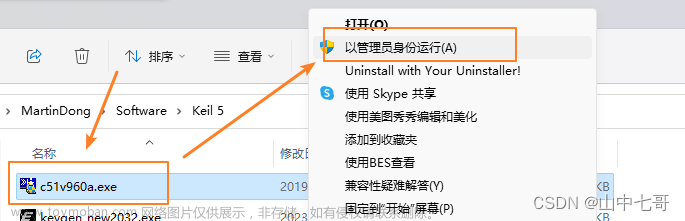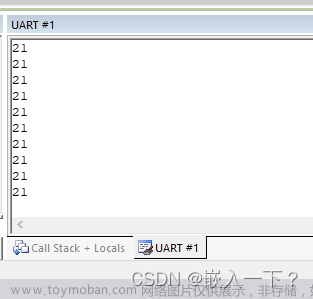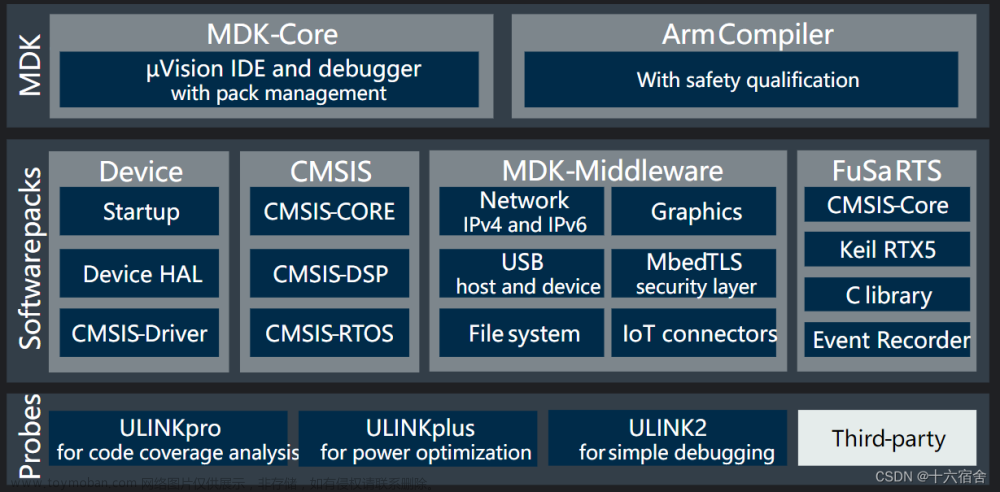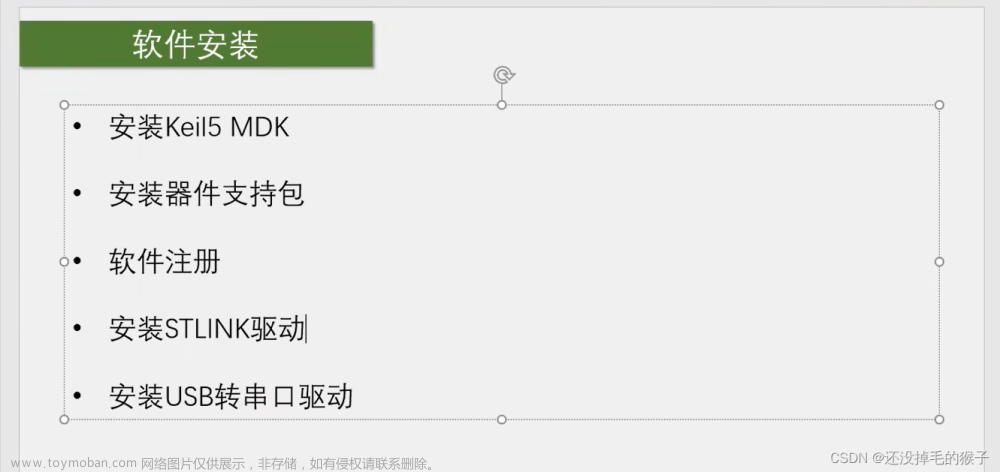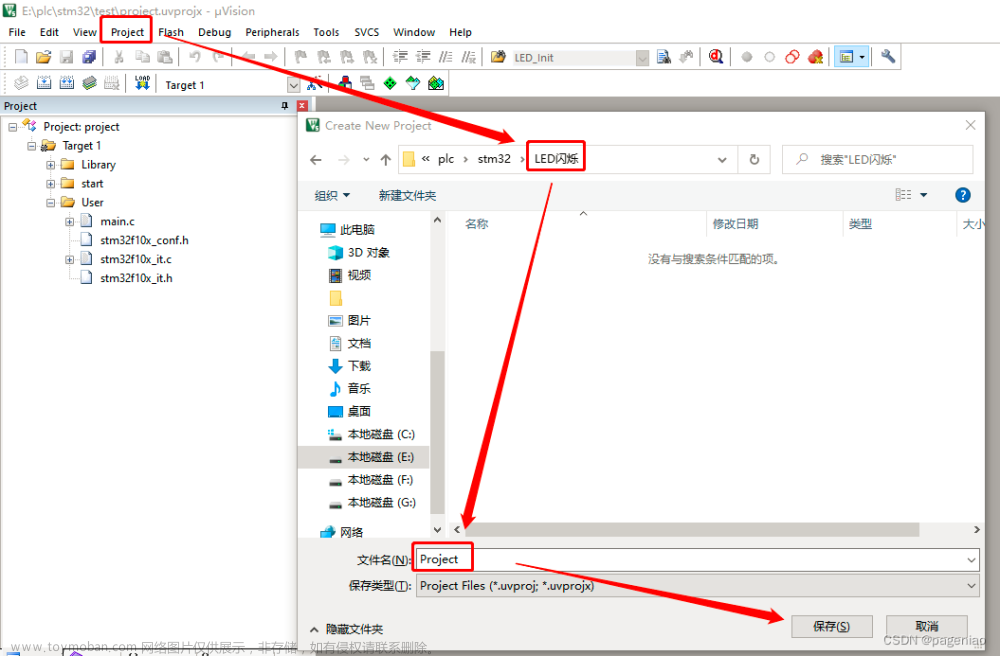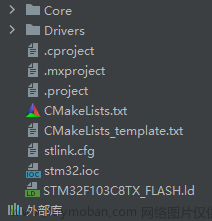keil5软件仿真stm32设置 和 调试技巧
前言
不想用板子的时候或没有板子的时候,软件仿真更方便调试快速验证;
KEIL两大功能:1.编译器功能;2.调试器功能
一、仿真设置
1.选择Use simulaor代表要使用软件模拟仿真
2.“dialog DLL”的内容是DARMSTM.DLL,表示使用STM系列
3.把“dialog DLL”的内容换成TARMSTM.DLL,
4.parameter”的内容是 -pSTM32F103ZE,表示匹配的单片机的型号
5.设置晶振别忘记!!!


二、调试
1.串口显示

2.查端口端口波形
查看PA1端口波形:
PORTA.1

3.查看变量

4.设置IO状态


三、仿真跑乱
将优化等级选为-O0即可,但可能会加大最终代码大小
四,报错
1.无法go to 函数
no information available for selected symbol
解决方法是工程文件不要出现中文路径 文章来源:https://www.toymoban.com/news/detail-648975.html
文章来源:https://www.toymoban.com/news/detail-648975.html
总结
多使用keil带的仿真工具提高开发效率文章来源地址https://www.toymoban.com/news/detail-648975.html
到了这里,关于keil5软件仿真stm32设置 和 调试技巧的文章就介绍完了。如果您还想了解更多内容,请在右上角搜索TOY模板网以前的文章或继续浏览下面的相关文章,希望大家以后多多支持TOY模板网!